文章詳情頁
win11創建多個桌面詳細方法
瀏覽:90日期:2023-01-20 17:38:37
win11系統有著多個桌面的創建功能,可以幫助許多的用戶更好的進行操作非常的適合辦公,不過也有很多小伙伴不清楚怎么去操作,下面就給你們帶來了win11創建多個桌面詳細方法,快來一起了解一下吧。
win11怎么創建多個桌面:1、首先在任務欄空白處右擊,點擊彈出的“任務欄設置”。
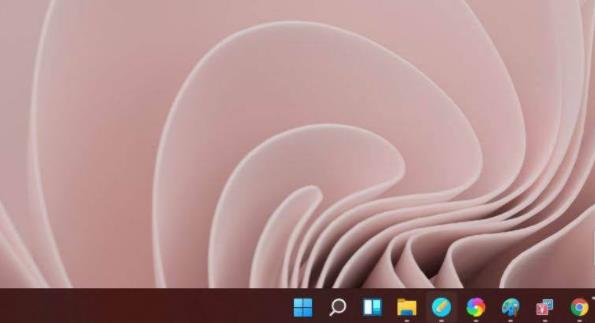
2、然后打開“任務視圖”開關。
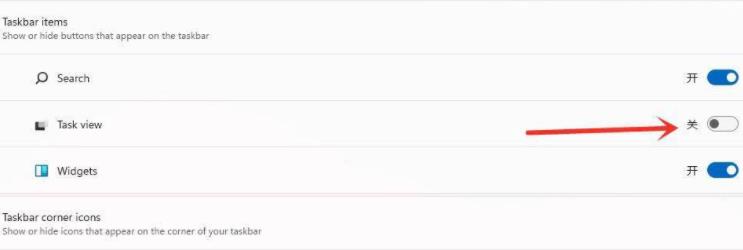
3、之后點擊任務欄上的“任務視圖”按鈕。
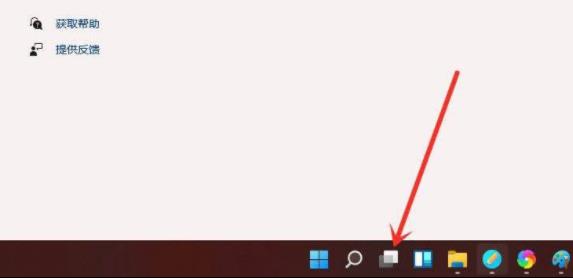
4、最后進入任務視圖界面,點擊“新建桌面”就可以開始創建了。
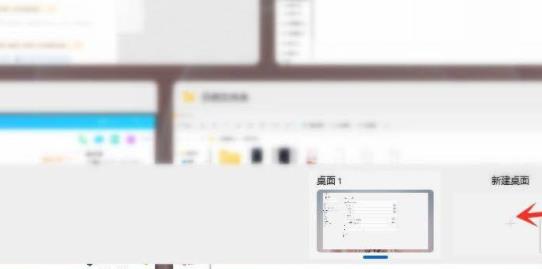
相關文章:win11安裝不了解決教程 | win11常見問題匯總
以上就是win11創建多個桌面詳細方法,創建好之后可以自由的切換~想知道更多相關教程還可以收藏好吧啦網。
以上就是win11創建多個桌面詳細方法的全部內容,望能這篇win11創建多個桌面詳細方法可以幫助您解決問題,能夠解決大家的實際問題是好吧啦網一直努力的方向和目標。
上一條:win11隱私設置最好方法下一條:win11點擊回滾沒有反應解決方法
相關文章:
1. Win11桌面沒有圖標怎么解決?Win11桌面沒有圖標解決教程2. Win10更新過程中卡住怎么辦?Win10更新過程中卡住的解決方法3. Win10電腦怎么一鍵釋放系統資源?Win10電腦一鍵釋放系統資源的操作方法4. Win11退回正版Win10怎么操作?Win11回退Win10教程5. Kylin(麒麟系統) 同時掛載USB閃存盤和移動硬盤的方法及注意事項6. Win10系統日歷怎么設置?Win10設置日歷教程7. Win11有哪些不能用的軟件?8. Win10電腦打開軟件黑屏閃退怎么辦?9. Win7文件夾選項在哪里?Win7文件夾選項的位置10. Win11硬盤安裝方法介紹 Win11系統硬盤安裝教程
排行榜

 網公網安備
網公網安備